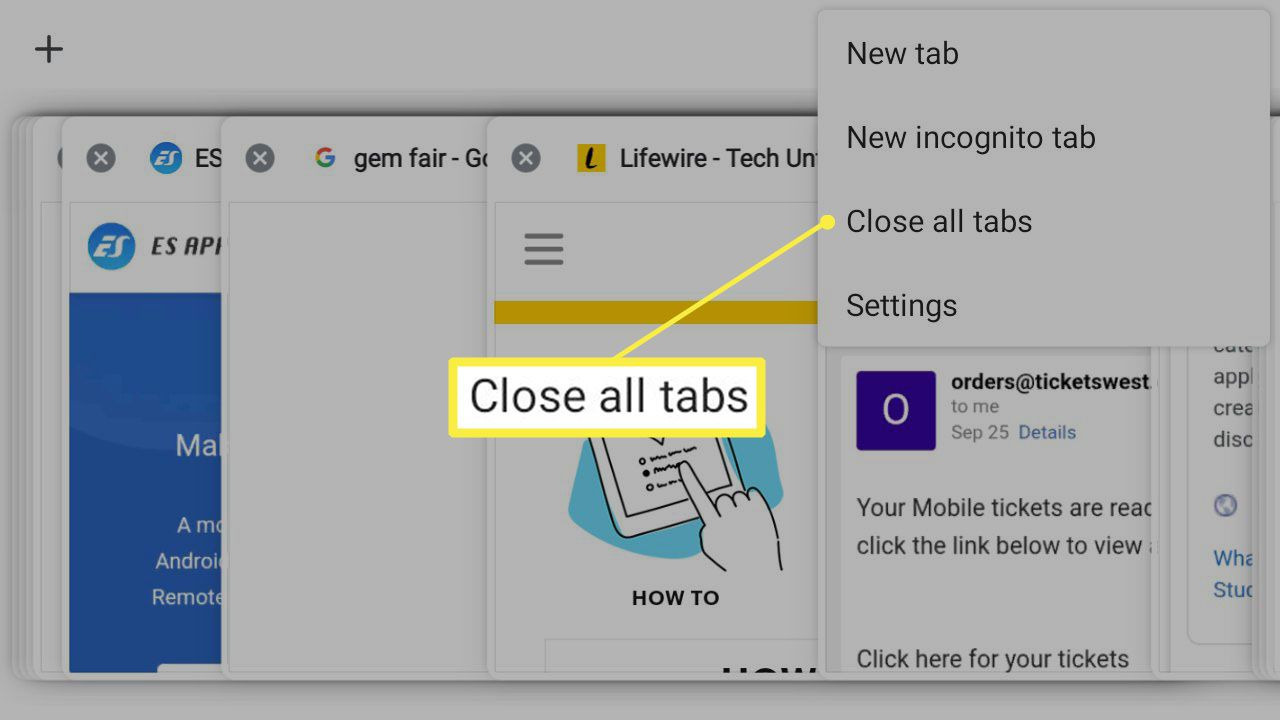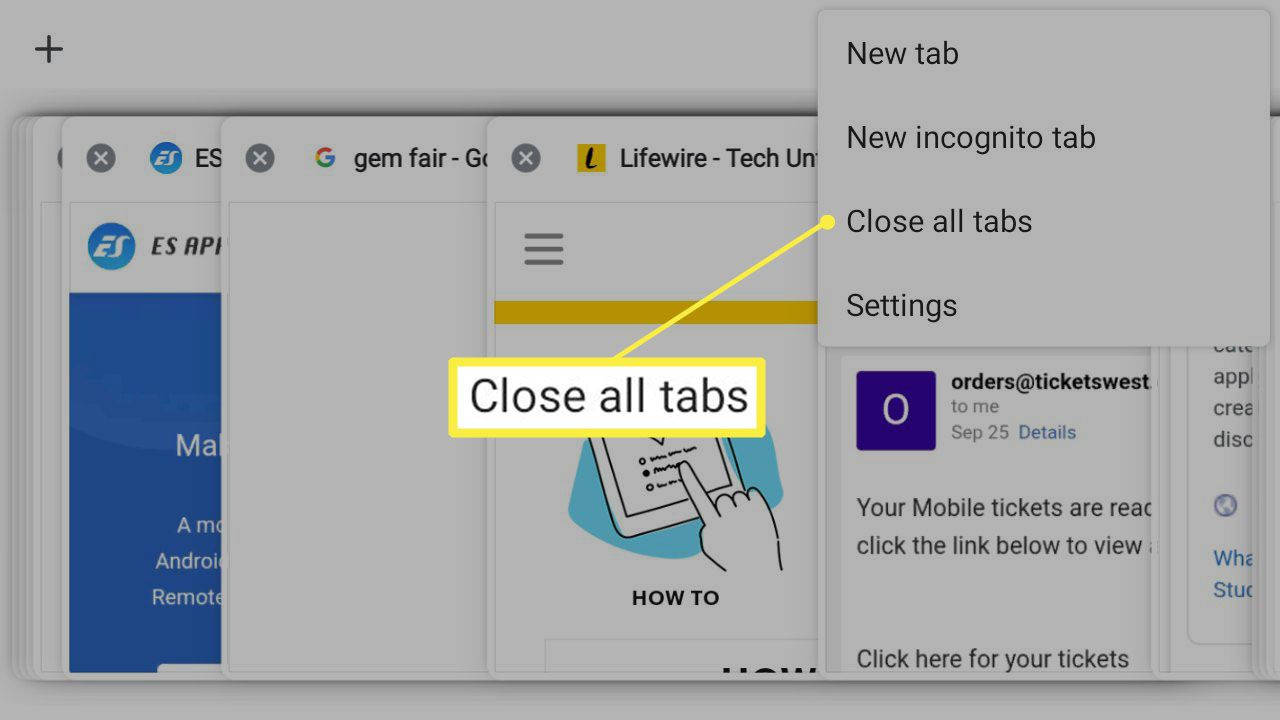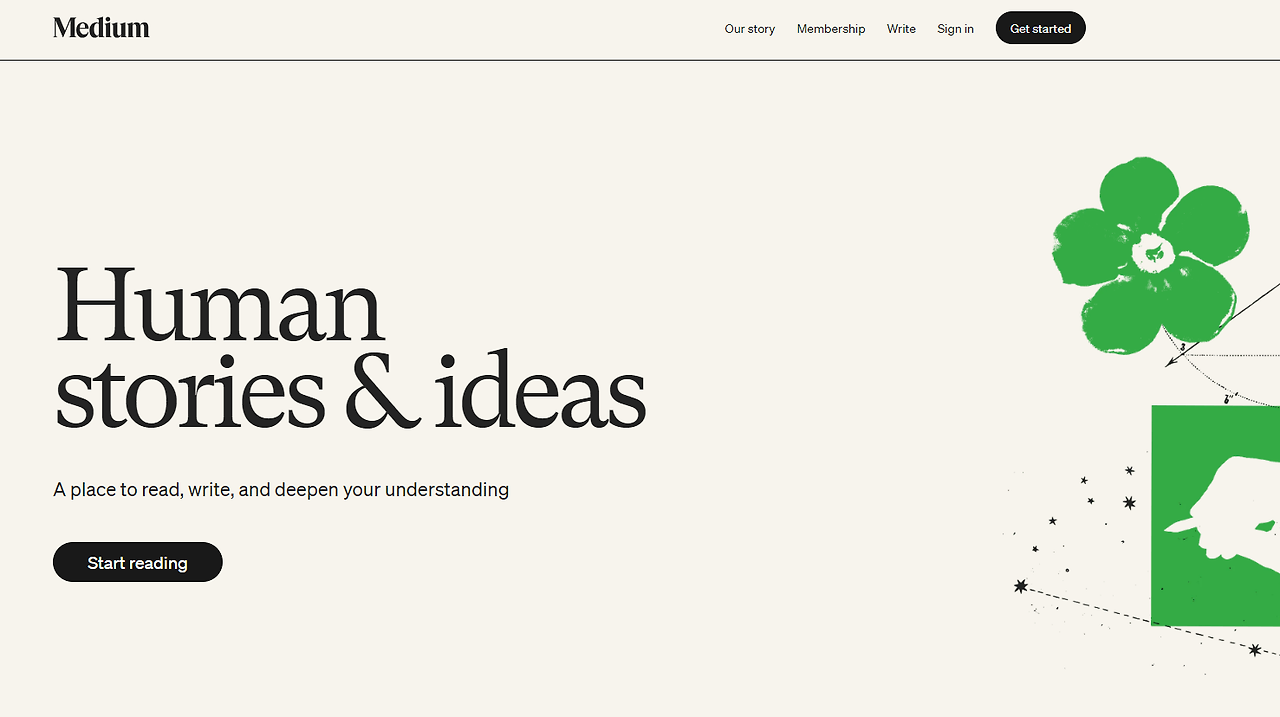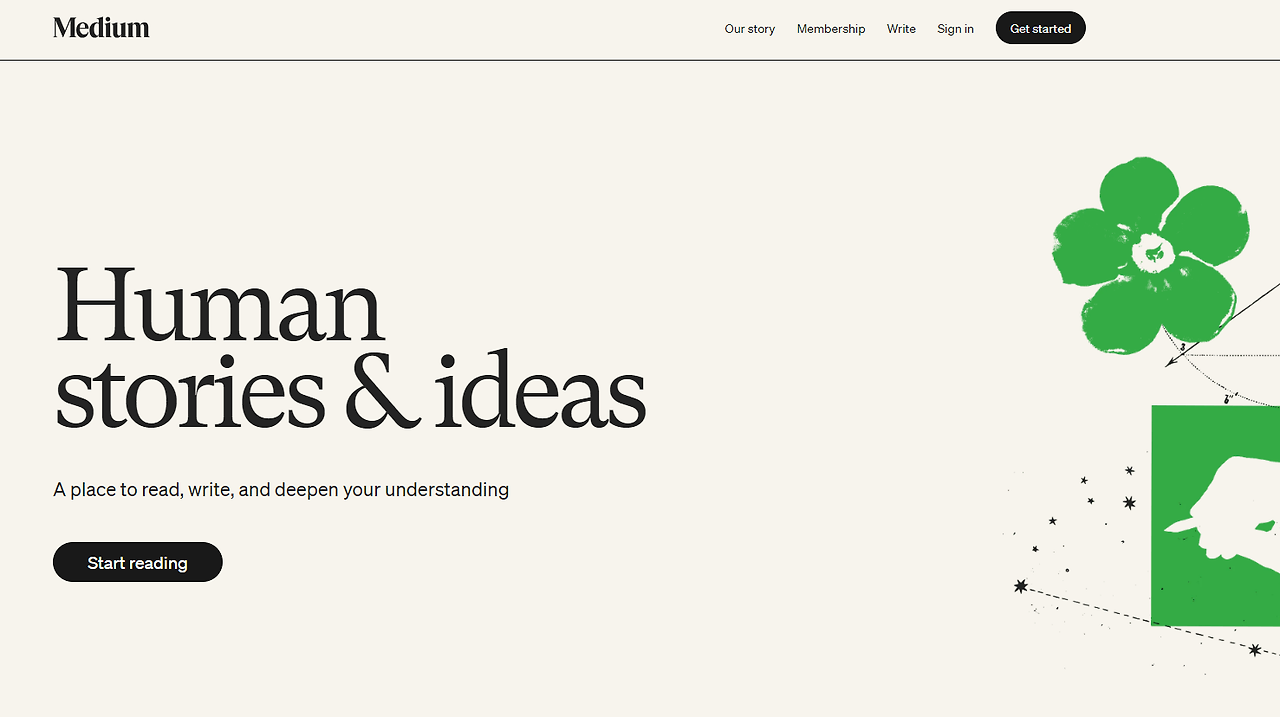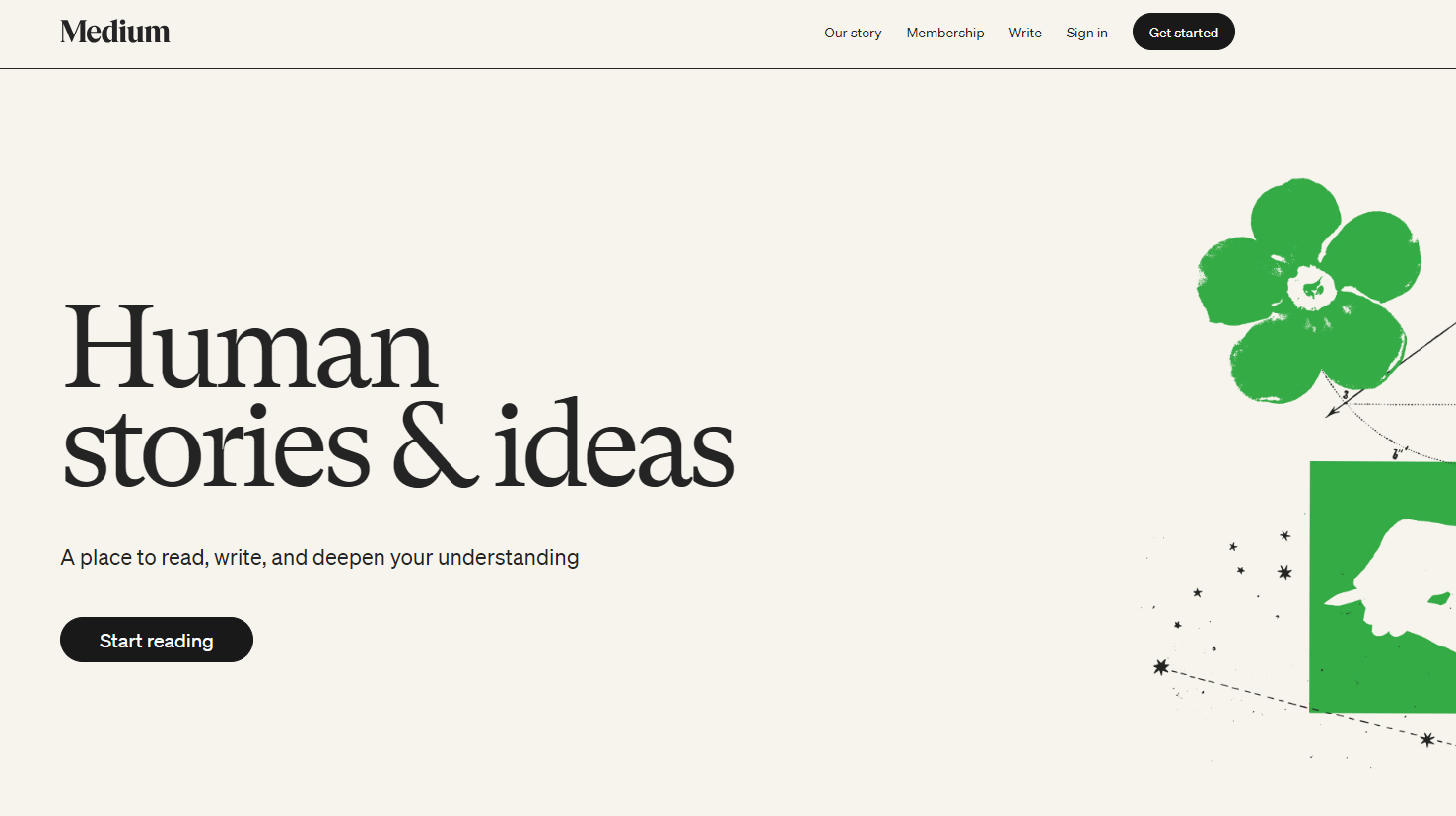대량 데이터 처리 시 성능 저하 해결하기: 리얼그리드로 최적화된 성능 구현Problem: 대량 데이터 처리 시 성능 저하초급 웹 개발자들이 웹 애플리케이션을 개발하면서 자주 겪는 문제 중 하나는 대량의 데이터를 클라이언트 측에서 효율적으로 처리하는 것입니다. 수만 개 이상의 데이터를 테이블이나 그리드 형식으로 출력해야 할 때, 자칫 잘못 구현하면 브라우저가 느려지거나 심지어 응답이 멈출 수 있습니다. 성능 저하 문제는 사용자 경험을 해치는 주요 요인 중 하나이며, 이로 인해 데이터를 효율적으로 처리하는 방법을 찾는 것이 필수적입니다.다음과 같은 상황에서 성능 저하를 자주 경험하게 됩니다:10,000건 이상의 데이터를 한 번에 로드할 때 페이지가 느려지거나 브라우저가 멈춘다.스크롤을 내릴 때마다 데이터 렌..